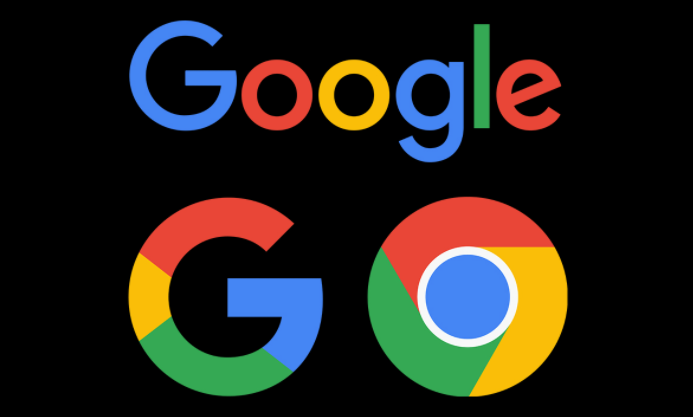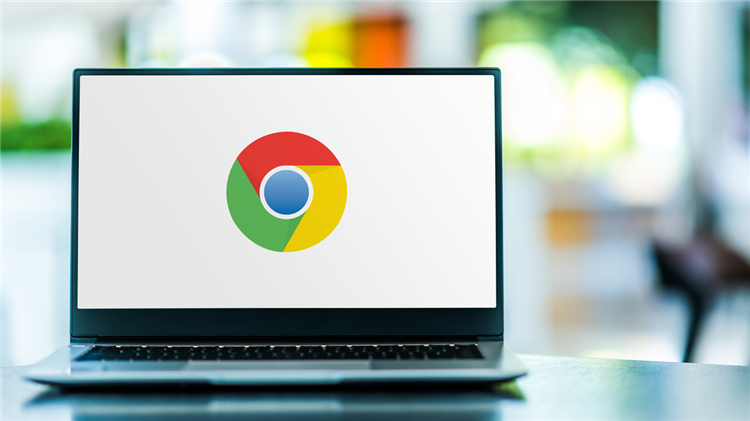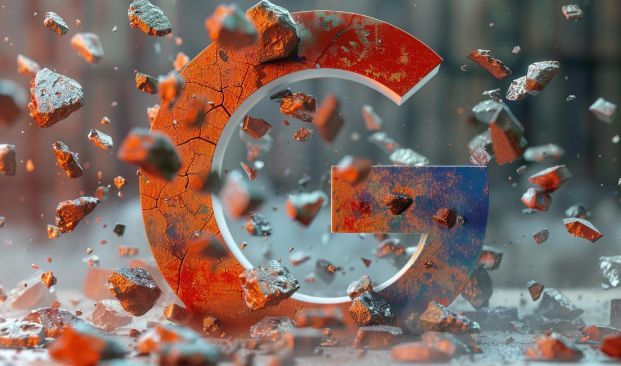当前位置:
首页 >
谷歌浏览器标签页恢复误关闭操作快速教程
谷歌浏览器标签页恢复误关闭操作快速教程
时间:2025-07-19
来源:谷歌浏览器官网
详情介绍

1. 通过快捷键恢复:按下Ctrl+Shift+T(Windows/Linux)或Cmd+Shift+T(Mac),可快速恢复最近关闭的标签页。若连续关闭多个标签,可多次按下该快捷键查找恢复。
2. 从历史记录恢复:点击右上角的菜单按钮(三个竖点),选择“历史记录”,或按Ctrl+H(Windows/Linux)/Cmd+Y(Mac)打开历史记录面板。在历史记录页面中,找到想要恢复的标签页对应的网站记录,点击其左侧的箭头图标,即可在新标签页中打开该网站。
3. 利用“最近关闭的标签页”功能恢复:在标签页栏上点击鼠标右键,选择“重新打开关闭的标签页”,可自动在当前窗口的最后位置重新打开最近关闭的标签页。
4. 通过任务管理器恢复:按下Shift+Esc(Windows)或Command+Option+Esc(Mac)打开任务管理器,结束“Google Chrome”进程后,再次打开Chrome浏览器,选择“恢复”,可尝试重新打开之前关闭的所有标签页。
5. 设置自动恢复标签页:打开Chrome浏览器设置,在左侧菜单中选择“启动时”,勾选“继续浏览上次打开的页面”。这样即使Chrome意外关闭,下次启动时也会恢复到之前的状态。
继续阅读